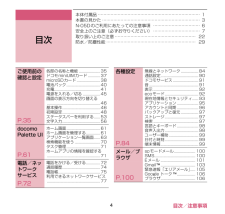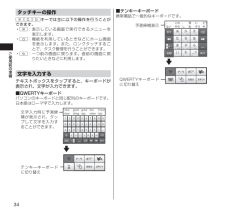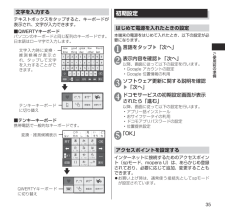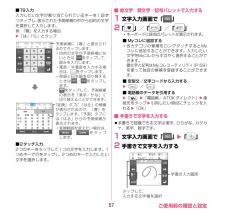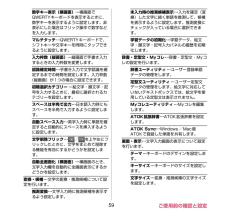Q&A
取扱説明書・マニュアル (文書検索対応分のみ)
"キーボード"2 件の検索結果
"キーボード"40 - 50 件目を表示
全般
質問者が納得ロシア国籍の者です。
そもそもmedias は ヨーロッパ仕様が販売されていないのです。ですから、ロシア語やドイツ語などのヨーロッパの言語には対応していないそうです。
私も昨年、日本に来た時にmediasを購入しました。 言語が日本語と英語だけであり、OS自体をいじってロシア語対応にしようと思いましたが、どうにもこうにもできませんでした。
ネットで調べたところ、「日本のみ発売」となっており、(今年の2月にタイ、メキシコで発売初めたようですが)世界対応になっていないようです。
ですから、私はその次に日...
4888日前view86
全般
質問者が納得N-05Dでは使えないかと。
http://ja.wikipedia.org/wiki/N-05D
こちらによると、Bluetoothのプロファイルに「HID」の記載がありません。
ポケモンキーボードはその接続にHIDプロファイルを使用しますので、Bluetoothデバイスとしてはお互いに認識しても動作せる方法が無い=使えないということになります。
非対応ですね。
NECは昔からかたくなにHIDプロファイルを搭載しませんね・・・
富士通やシャープの端末だったら使えるのですが。
4891日前view101
4 目次/注意事項目次本体付属品 ⋯⋯⋯⋯⋯⋯⋯⋯⋯⋯⋯⋯⋯⋯⋯⋯⋯⋯⋯⋯⋯⋯⋯⋯ 1本書の見かた ⋯⋯⋯⋯⋯⋯⋯⋯⋯⋯⋯⋯⋯⋯⋯⋯⋯⋯⋯⋯⋯⋯⋯ 3N-05Dのご利用にあたっての注意事項 ⋯⋯⋯⋯⋯⋯⋯⋯⋯⋯⋯ 6安全上のご注意(必ずお守りください)⋯⋯⋯⋯⋯⋯⋯⋯⋯⋯⋯7取り扱い上のご注意 ⋯⋯⋯⋯⋯⋯⋯⋯⋯⋯⋯⋯⋯⋯⋯⋯⋯⋯⋯ 22防水/防塵性能 ⋯⋯⋯⋯⋯⋯⋯⋯⋯⋯⋯⋯⋯⋯⋯⋯⋯⋯⋯⋯⋯ 29目次ご使用前の確認と設定各部の名称と機能 ..................... 35ドコモminiUIMカード............ 37microSDカード....................... 38電池パック................................. 40充電............................................. 41電源を入れる/切る................. 45画面の表示方向を切り替える.................................................... 46基本操作...........
56ご使用前の確認と設定■ テンキーキーボードの入力方式を選択するテンキーキーボードで文字を入力するときの入力方式を選択します。1 文字入力画面で / / をロングタッチ「ATOKの設定」「入力方式」2 「ケータイ入力」/「ジェスチャー入力」/「フリック入力」/「T9入力」/「2タッチ入力」■ケータイ入力入力したい文字が割り当てられているキーを、目的の文字が表示されるまで続けてタップします。■ジェスチャー入力入力したい文字が割り当てられているキーをタップしたままにすると、キーのまわりにジェスチャーガイド(文字)が表示されます。タップした指をそのまま目的の文字までスライドします。また、タップした指を下に1回または2回スライドすることで、濁音/半濁音/小文字のジェスチャーガイドを表示できます(英字入力時は、大文字/小文字を切り替えます)。例:「ぱ」を入力する場合■フリック入力入力したい文字が割り当てられているキーをタップしたままにすると、キーの上にフリックガイド(文字)が表示されます。タップした指をそのまま目的の方向にフリックします。また、フリック入力後 を1回または2回タップして、濁音/半濁音/小文字を入力...
34ご使用前の準備 タッチキーの操作mhrキーでは主に以下の操作を行うことができます。• m: 表示している画面で実行できるメニューを表示します。• h: 機能を利用しているときなどにホーム画面を表示します。また、ロングタッチすることで、タスク管理を行うことができます。• r: 一つ前の画面に戻ります。直前の画面に戻りたいときなどに利用します。 文字を入力するテキストボックスをタップすると、キーボードが表示され、文字が入力できます。■ QWERTY キーボードパソコンのキーボードと同じ配列のキーボードです。日本語はローマ字で入力します。文字入力時に予測候補が表示され、タップして文字を入力することができます。テンキーキーボードに切り替え■ テンキー キーボード携帯電話で一般的なキーボードです。予測候補表示QWERTYキーボードに切り替え
55ご使用前の確認と設定文字入力本端末では、ディスプレイに表示されるキーボードで文字を入力します。テキストボックスをタップすると、キーボードが表示され、文字が入力できます。キーボードには以下の2種類のキーボードがあります。■QWERTYキーボードパソコンのキーボードと同じ配列のキーボードです。日本語はローマ字で入力します。■テンキーキーボード携帯電話で一般的なキーボードです。⑩⑦⑥⑧①②③⑤④⑩⑦⑤③⑥⑤②①⑨①/ :QWERTYキーボード/テンキーキーボードを切り替えます。 → P.57ひらがな/カナ/英字などに文字を変換します。テンキーキーボードのとき、カナ/英数などに文字を変換します。半角/全角の切り替えもできます。② 入力する文字種を切り替えます。ロングタッチするとATOKメニューが表示されます。[ATOKメニュー]「ATOKの設定」:「文字入力に関する設定を行う」→P.58「単語登録」:単語を登録します。登録した単語は文字変換時に利用できます。③ スペースを入力します。入力文字の変換を行います。④ キーボードを記号入力に切り替えます。⑤/カーソルを移動します。変換時は変換範囲を変更します...
35ご使用前の準備文字を入力するテキストボックスをタップすると、キーボードが表示され、文字が入力できます。■ QWERTYキーボードパソコンのキーボードと同じ配列のキーボードです。日本語はローマ字で入力します。文字入力時に変換・推測候補が表示され、タップして文字を入力することができます。テンキーキーボードに切り替え■ テンキーキーボード携帯電話で一般的なキーボードです。変換・推測候補表示QWERTYキーボードに切り替え初期設定はじめて電源を入れたときの設定本端末の電源をはじめて入れたとき、以下の設定が必要になります。1 言語をタップ▶「次へ」2 表示内容を確認▶「次へ」以降、画面に従って以下の設定を行います。•Google アカウントの設定•Google 位置情報の利用3 ソフトウェア更新に関する説明を確認▶「次へ」4 ドコモサービスの初期設定画面が表示されたら「進む」以降、画面に従って以下の設定を行います。•アプリ一括インストール•おサイフケータイの利用•ドコモアプリパスワードの設定•位置提供設定5 「OK」 アクセスポイントを設定するインターネットに接続するためのアクセスポイント(spモード、mopera...
57ご使用前の確認と設定■T9入力入力したい文字が割り当てられているキーを1回ずつタップし、表示された予測候補の中から目的の文字を選択して入力します。例:「春」を入力する場合「は」「ら」とタップ■2タッチ入力2つのキーをタップして1つの文字を入力します。1つめキーで行をタップし、2つめのキーで入力したい文字を選択します。■ 絵文字/顔文字/記号パレットで入力する1 文字入力画面で「 」2 「 」/「 」/「 」キーボードに該当のパレットが表示されます。■ Myコレに追加する各カテゴリの候補をロングタッチするとMyコレに追加することができます。入力したい文字をMyコレからすばやく選択することができます。顔文字と記号はMyコレユーティリティ ( P.59 )を使って独自の候補を登録することができます。■ 定型文/文字コードから入力する「 」/「 」■ 電話帳のデータを引用する「」「電話帳/ATOKダイレクト」 連絡先をタップ引用したい項目にチェックを入れる「OK」■ 手書きで文字を入力する手書きで認識できる文字は漢字、ひらがな、カタカナ、英字、数字です。1 文字入力画面で「 」「」2 手書きで文...
56 ご使用前の確認と設定文字入力本端末では、ディスプレイに表示されるキーボードで文字を入力します。テキストボックスをタップすると、キーボードが表示され、文字が入力できます。キーボードには以下の 2 種類のキーボードがあり ます。■QWERTYキーボードパソコンのキーボードと同じ配列のキーボードです。日本語はローマ字で入力します。⑩⑦⑥⑧①②③⑤④■テンキーキーボード携帯電話で一般的なキーボードです。⑩⑦⑤③⑥⑤②①⑨①/ :QWERTYキーボード/テンキーキーボードを切り替えます。 →P.58ひらがな/カナ/英字などに文字を変換します。テンキーキーボードのとき、カナ/英数などに文字を変換します。半角/全角の切り替えもできます。②入力する文字種を切り替えます。ロングタッチするとATOKメニューが表示されます。[ATOKメニュー]「ATOK の設定」:「文字入力に関する 設定を行う」→P.59「単語登録」:単語を登録します。登録した単語は文字変換時に利用できます。③空白を入力します。入力文字の変換を行います。④キーボードを記号入力に切り替えます。⑤/カーソルを移動します。変換時は変換範...
57 ご使用前の確認と設定■ テンキーキーボードの入力方式を選択するテンキーキーボードで文字を入力するときの入力方式を選択します。1 文字入力画面で / / をロングタッチ「ATOKの設定」「入力方式」2 「ケータイ入力」/「ジェスチャー入力」/「フリック入力」/「T9入力」■ケータイ入力入力したい文字が割り当てられているキーを、目的の文字が表示されるまで続けてタップします。■ジェスチャー入力入力したい文字が割り当てられているキーをタップしたままにすると、キーのまわりにジェスチャーガイド(文字)が表示されます。タップした指をそのまま目的の文字までスライドします。また、タップした指を下に1回または2回スライドすることで、濁音/半濁音/小文字のジェスチャーガイドを表示できます(英字入力時は、大文字/小文字を切り替えます)。例:「ぱ」を入力する場合下に2回スライド■フリック入力入力したい文字が割り当てられているキーをタップしたままにすると、キーの上にフリックガイド(文字)が表示されます。タップした指をそのまま目的の方向にフリックします。また、フリック入力後を1回または2回タップして、濁音/半濁音/小文字を入力...
59ご使用前の確認と設定数字キー表示(横画面)⋯横画面でQWERTYキーボードを表示するときに、数字キーを表示するように設定します。非表示にした場合はフリック操作で数字などを入力します。マルチタッチ⋯QWERTYキーボードで、シフトキーや文字キーを同時にタップできるように設定します。入力枠数(縦画面)⋯縦画面で手書き入力するときの入力枠数を変更します。認識確定時間⋯手書き入力で文字認識を確定するまでの時間を設定します。入力枠数(縦画面)が1つの場合に設定できます。初期選択カテゴリー ⋯絵文字・顔文字・記号を入力するときに、最初に選択されるカテゴリーを設定します。スペースは半角で出力⋯日本語入力時にもスペースを半角で入力するように設定します。自動スペース入力⋯英字入力時に単語を確定すると自動的にスペースを挿入するように設定します。文字削除フリック⋯/ を上や左にフリックしたときに、文字をまとめて削除する機能を有効にするかどうかを設定します。自動全画面化(横画面)⋯横画面のとき、文字入力欄を自動的に全画面表示にするかどうかを設定します。変換・候補⋯文字の変換・推測候補について設定を行います。推測変換⋯文字入力時に...
文字を入力する5文字入力欄が画面に表示されたとき、その欄を押すとキーボードが表示されます。※「 メニューキー」 を長押しすると、キーボードが非表示になります。※テンキーキーボード、QWERTYキーボード共通※テンキーキーボード、 QWERTYキーボード、 手書きキーボード共通テンキーキーボードでは、次の4つの入力方式が使えます。「 」を長押し>「ATOKの設定」>「入力方式」から、「ケータイ入力」・「フリック入力」・「ジェスチャー入力」・「T9入力」のいずれかを押して切り替えます。「 」を押すごとに英字、数字、かなの順に切り替わります。● ケータイ入力同じキーを連続して押すと、「あ」→「い」→「う」→「え」→「お」→「ぁ」・・・のように文字が替わります。● ジェスチャー入力入力したい文字が割り当てられたキーを押したままにすると、キーの周囲にジェスチャーガイドが表示されますので、指を離さずに目的の文字までなぞります。● フリック入力入力したい文字が割り当てられたキーを押したままにすると、キーの上に文字(フリックガイド)が表示されます。指を離さず目的の文字の方向になぞります。● T9入力...
- 1